Wenn Sie ein Android-Gerätebesitzer sind, sollten Sie wissen, dass APK-Dateien in fast allen Aspekten der Verwendung Ihres Telefons oder Tablets eine wesentliche Rolle spielen. Tatsächlich sind all diese Apps, ohne die Sie nicht leben können, eigentlich APK-Dateien.

Sie fragen sich vielleicht, ob diese Dateien auf Windows 10-Geräten verwendet werden können. Von sich aus, nein; Windows 10 erkennt eine APK-Datei nicht. Es gibt jedoch Möglichkeiten, die APK-Dateien auf Ihrem Windows 10-Gerät auszuführen. Hier finden Sie alles, was Sie über die Verwendung von APK-Dateien mit Windows 10 wissen müssen.
Eine APK-Datei mit einem Emulator ausführen
Emulation ist ein spannender Begriff. Seit den Anfängen von Staffeln und Lochkarten sind die Menschen davon begeistert. Obwohl seitdem viele Jahre vergangen sind, ist die Emulation nicht wirklich zum Mainstream geworden. Es gab Versuche, insbesondere Konsolenspiele in die „Sprache“ des PCs zu „übersetzen“. Bei so vielen Diskrepanzen zwischen verschiedenen Geräten wurde die Emulation nie richtig realisiert.
Obwohl Smartphones keineswegs ein einfaches Stück Technik sind, sind sie buchstäblich kleiner als PC-Geräte. Das bedeutet definitiv, dass viel weniger Energie verbraucht wird, was einige andere Emulationsprobleme weiter löst. Alles in allem ist Emulation endlich mehr als möglich und erreichbar.
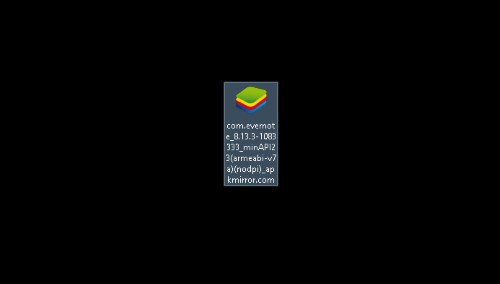
Verwendung des BlueStacks-Emulators
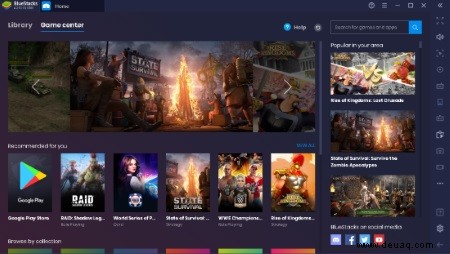
Obwohl es viele APK-Emulatoren gibt, ist BlueStacks App Player der beliebteste. Offiziell ist BlueStacks eine Möglichkeit, Apps zum Laufen zu bringen. Im Wesentlichen wird jedoch ein vollwertiges und stark modifiziertes Android-Betriebssystem ausgeführt. Tatsächlich können Sie darüber sogar auf den Google Play Store zugreifen und Ihre gekauften Inhalte herunterladen. Tatsächlich gibt sich BlueStacks als Android-Gerät aus und wird in deiner Google Play-Geräteliste angezeigt.
- Nach der Installation und Ausführung auf deinem Windows 10-Gerät wird BlueStacks in einem typischen Desktop-Fenstermodus geladen. Sie erhalten Zugriff auf verschiedene App-Kategorien wie soziale Medien, Spiele usw.
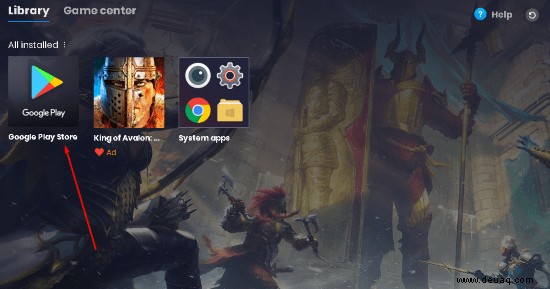
- Wenn Sie jedoch nach einer App suchen, wird der Google Play Store in dem Modus geöffnet, den Sie auf Tablet-Geräten sehen. Ja, Sie können auf der Benutzeroberfläche genauso navigieren wie auf einem Android-Tablet-Gerät. Ja, Sie können Android-Apps auf diesem Player herunterladen, installieren und verwenden. Sie können die Chrome- (oder jede andere) Browser-App ausführen und sie als Ihren eigentlichen Browser verwenden.
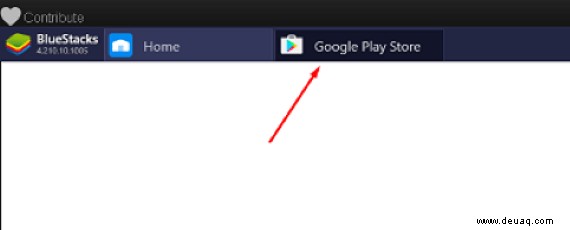
- Tatsächlich können Sie sogar Apex, Nova oder einen ähnlichen Launcher eines Drittanbieters herunterladen und installieren. Sie können sogar den Drittanbieter-Launcher als Standard festlegen.
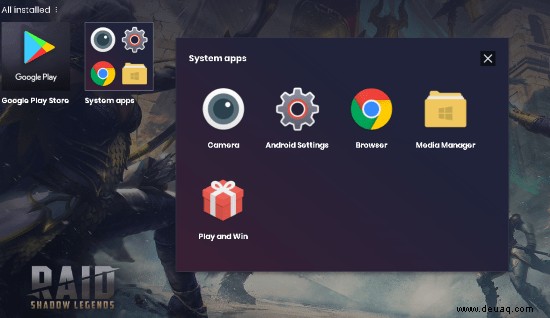
- Der volle Zugriff auf den Play Store bedeutet mehr, als Sie vielleicht denken. Das bedeutet, dass Sie sich nicht die Mühe machen müssen, Apps von der Seite zu laden und dabei auf unzählige Fehler zu stoßen. BlueStacks führt die Apps einfach für dich aus und leistet dabei hervorragende Arbeit.
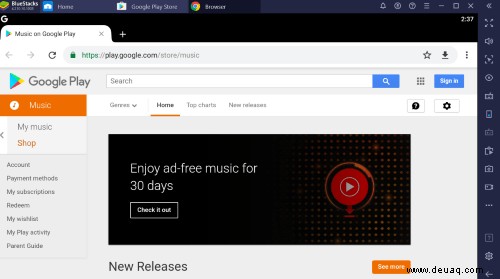
Es ist nicht ideal
Dennoch ist BlueStacks kein offizieller Android-Emulator. Es wird kein Standard-Build ausgeführt, den Android-Geräte ausführen. Es wurden viele Änderungen vorgenommen, damit die APK-Apps auf einem Windows 10-PC funktionieren. Erwarten Sie nicht, dass Apps bei Ihnen abstürzen, aber seien Sie auch nicht überrascht, wenn dies der Fall ist.
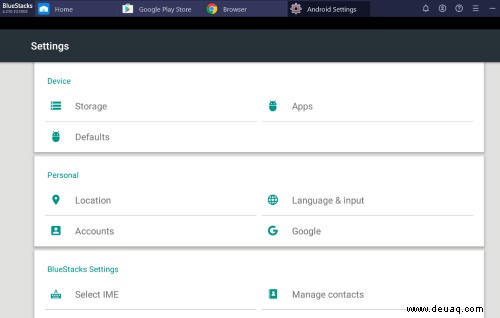
Aus diesem Grund wird BlueStacks nicht in der App-Entwicklung verwendet – die Dinge werden auf BlueStacks einfach anders gerendert als auf einem echten Android-Gerät.
PC-Ports
Ports sind nicht gerade Emulatoren; Mit anderen Worten, sie sind nicht wirklich „Tools, mit denen Sie Android verwenden können“. Portierungen bedeuten im Wesentlichen die Installation modifizierter Versionen von Android auf Windows 10-Systemen. Es gibt zwei führende Optionen, wenn es um Android-PC-Portierungen geht:Remix OS und Android-x86 Project.
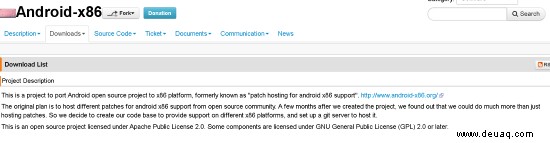
Leider läuft beides nicht perfekt. Die Benutzeroberfläche hier ist kein Standard-Android; Vielmehr funktioniert es mit dem x86-Projektcode, der geändert wurde, um eine Desktop-ähnliche Benutzererfahrung bereitzustellen. Das ist keine schlechte Sache, wenn man bedenkt, wie Sie das System auf einem Desktop verwenden werden.
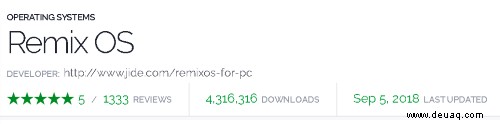
Alternativ können Sie versuchen, ein Android-Betriebssystem mit VirtualBox auszuführen. Dies ist schneller als der offizielle Android-Emulator, aber nicht ganz so effektiv und schnell wie BlueStacks. Außerdem erhalten Sie damit keine Google Play-Integration.
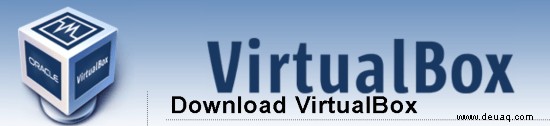
Ein APK über Chrome ausführen
Eines der coolsten Dinge am Chromebook ist, dass es APK-Dateien ausführen kann. Es ist ein sehr einfaches Betriebssystem, das nicht zu viel kann, aber es funktioniert hervorragend mit APKs. Wie macht es das? Nun, das Betriebssystem basiert auf Google Chrome, also hat es etwas mit dem weltberühmten Browser zu tun, oder? Genau richtig.
Chrome hat tatsächlich ein Tool, mit dem Sie Android-Apps im Browser testen können.
Aber warum sollten Sie jemals eine Android-App auf diese Weise ausführen? Nun, es ist wirklich einfach. Jeder Chromebook-Power-User wird Ihnen sagen, dass er aktiv Android-Apps auf seinen Laptops verwendet, da es keine bessere Alternative gibt. Aber warum sollte ein Windows 10-Benutzer eine APK-Datei ausführen wollen?
Nun, es gibt bestimmte Android-Apps, die kein webbasiertes Äquivalent für den Browser haben. Zum Beispiel Evernote und Snapchat. Dann gibt es viele coole Spiele, die Sie vielleicht gerne ausführen, sogar Apps, deren Verwendung auf dem kleineren Bildschirm frustrierend ist. Das ist eigentlich der Grund, warum sich manche Leute überhaupt Chromebooks zulegen.
Keine Sorge, Sie brauchen kein Chromebook, um diese Funktionen nutzen zu können. Glücklicherweise ist Google Chrome dazu in der Lage, dies auf Ihrem Windows 10-Betriebssystem zu tun.
Arc Welder herunterladen
Google Chrome erlaubt es Ihnen nicht, APK-Dateien von Grund auf neu auszuführen. Es gibt keine offensichtliche Funktion, mit der Sie dies einfach so tun können. Sie müssen das Tool namens ARC Welder herunterladen. Dieses Tool ist eine Chrome-Erweiterung, die Sie finden, indem Sie danach suchen, wie Sie es bei der Suche nach jeder anderen Erweiterung tun würden. Wenn Sie es zu Chrome hinzufügen, können Sie Apps darauf ausführen, eine nach der anderen.
- Öffnen Sie Chrome und navigieren Sie zum Chrome Web Store.
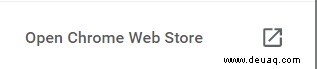
- Geben Sie jetzt ARC Welder ein, wählen Sie es aus und klicken Sie dann auf Zu Chrome hinzufügen .

3. Stellen Sie dann einfach sicher, dass es aktiviert ist, indem Sie Ihre Erweiterungen überprüfen .
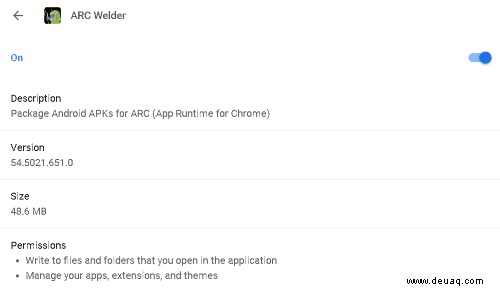
Das Coole an ARC Welder ist, dass es auf Nicht-Chrome-Betriebssystemen (macOS, Windows 10 und Linux) funktioniert. Es ist jedoch speziell für das Chrome OS konzipiert. Beachten Sie, dass auf Windows 10-Geräten Fehler auftreten können.
APK-Dateien in die Finger bekommen
Nachdem Sie das erforderliche Tool zum Ausführen von Android-Apps über Chrome heruntergeladen und installiert haben, ist es an der Zeit, APK-Dateien in die Hände zu bekommen. Es sind verschiedene APK-Datenbanken online verfügbar. APK-Dateien sind nicht schwer zu finden. Verwenden Sie also einfach Google und achten Sie auf die Vertrauenswürdigkeit der jeweiligen APK-Website, die Sie besuchen.
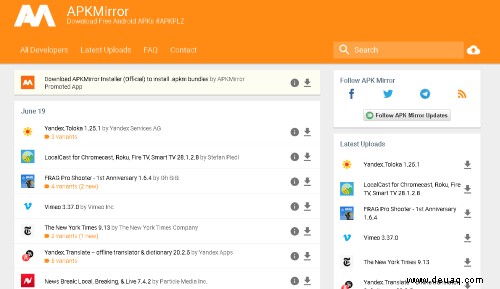
Eine APK-Datei mit ARC Welder ausführen
- Sobald Ihre APK-Datei heruntergeladen ist, klicken Sie einfach auf Ihre APK hinzufügen um es zu testen. Nach ein paar Sekunden sollte die App geladen werden.
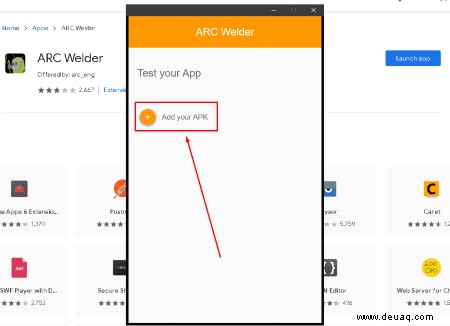
2. Dann müssen Sie nur noch Ausrichtung, App-Größenänderung, Formfaktor und ähnliche Details auswählen.
3. Wenn Sie fertig sind, klicken Sie auf Test Schaltfläche in der unteren rechten Ecke des ARC Welder-Fensters. Die App sollte geladen werden. Beachten Sie, dass Apps möglicherweise nicht geladen werden, abstürzen und verschiedene andere Probleme auftreten können.
Mit Android Studio APK-Dateien ausführen
Wenn Sie mit Android Studio nicht vertraut sind, erfahren Sie hier, wie Sie es einrichten, um APK-Dateien in Windows 10 auszuführen. Sie müssen sicherstellen, dass die SDK-Tools auf Ihrem System installiert wurden.
- Öffnen Sie Android Studio und wählen Sie Profil oder APK debuggen aus .
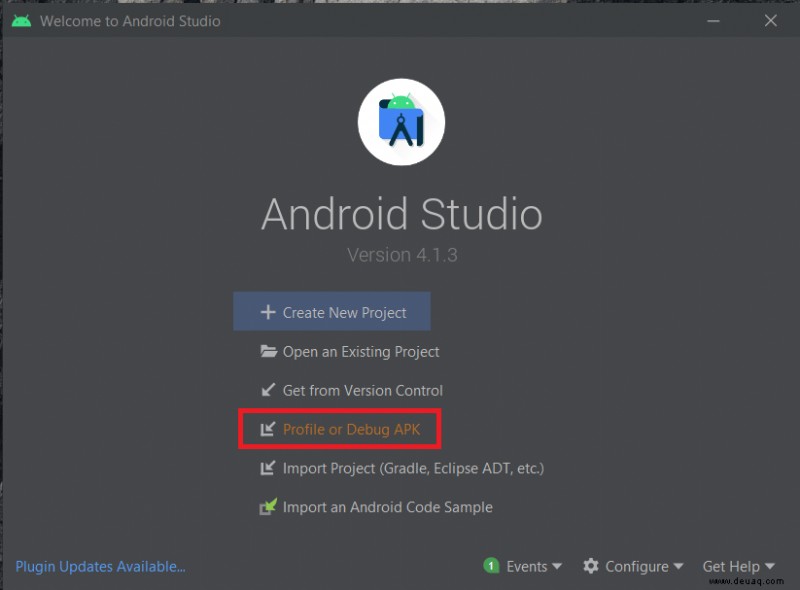
- Wählen Sie als Nächstes die gewünschte APK-Datei von Ihrem Computer aus, die ausgeführt werden soll, und klicken Sie auf OK .
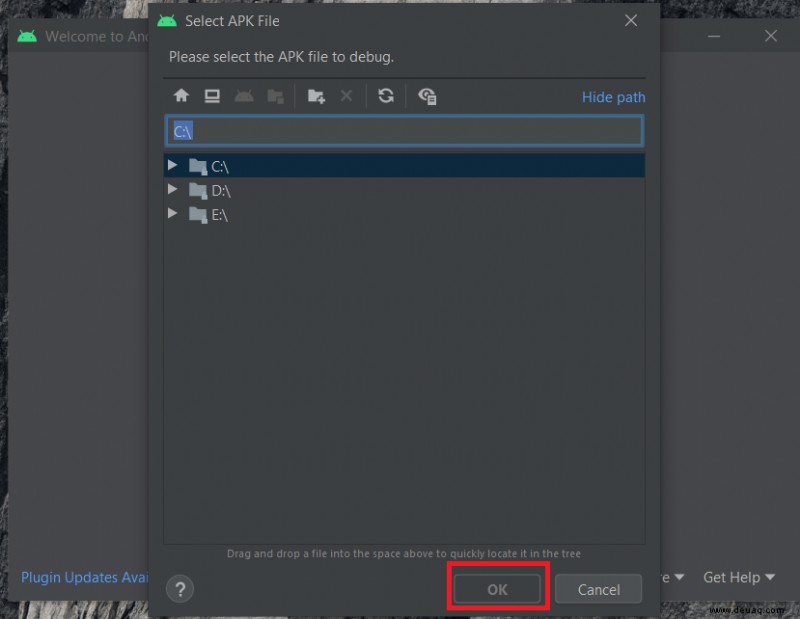
- Navigieren Sie auf dem emulierten Gerät durch das APK.
Mit Android SDK APK-Dateien ausführen
Sie können auch das Android SDK verwenden, um APK-Dateien mit einem minimalen Download auszuführen. Stellen Sie sicher, dass Sie das Android SDK von der Website herunterladen.
- Klicken Sie auf Start Geben Sie im Menü „Systemsteuerung“ ein ‘ in die Suchleiste, beginnen Sie einfach mit der Eingabe und klicken Sie dann auf Systemsteuerung .
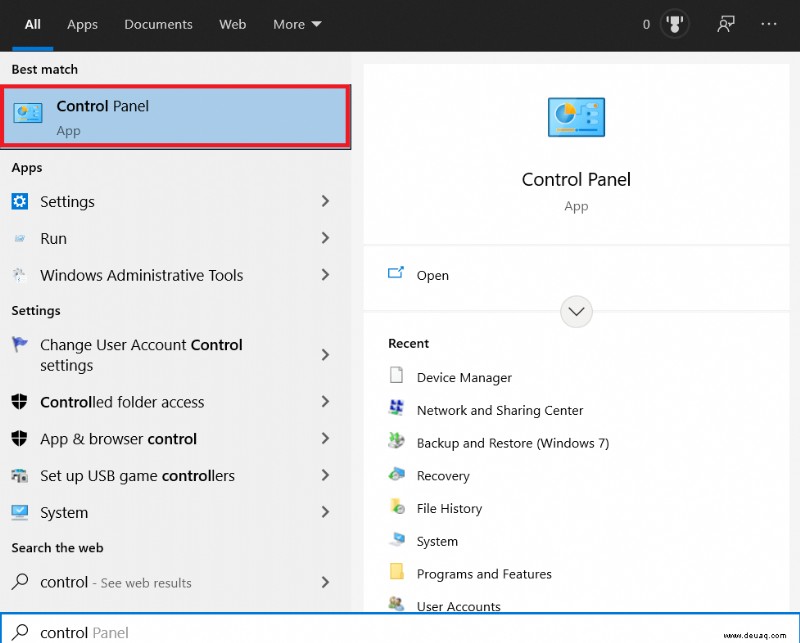
- Klicken Sie als Nächstes auf System , dies bringt Sie zu einem neuen Bildschirm.
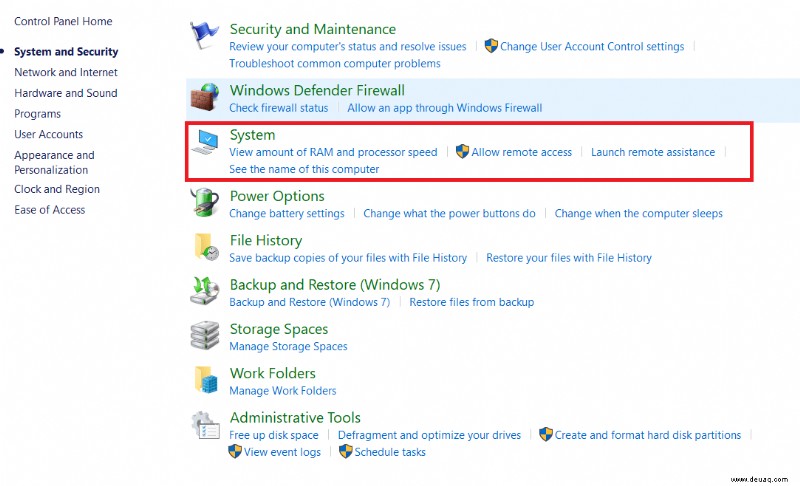
- Klicken Sie nun auf Erweiterte Systemeinstellungen , es befindet sich auf der rechten Seite des Bildschirms.
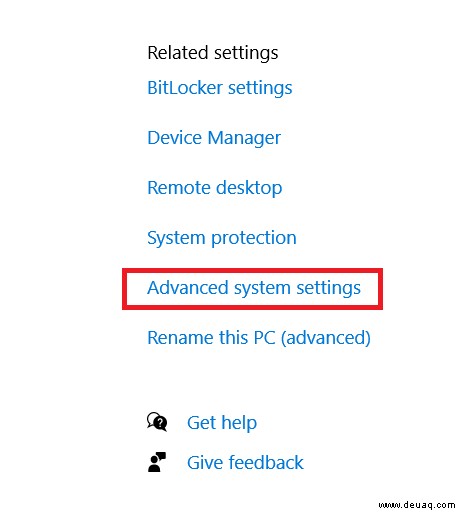
- Klicken Sie dann auf Umgebungsvariablen… , es befindet sich unten auf der Registerkarte.
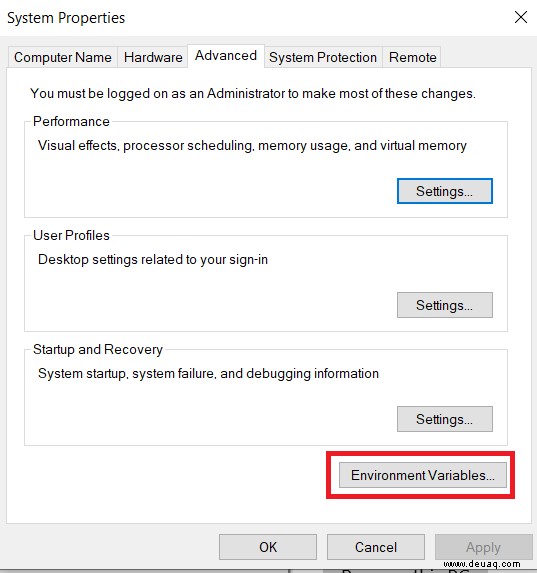
- Jetzt direkt unter den Benutzervariablen Wählen Sie im Abschnitt Neu… aus
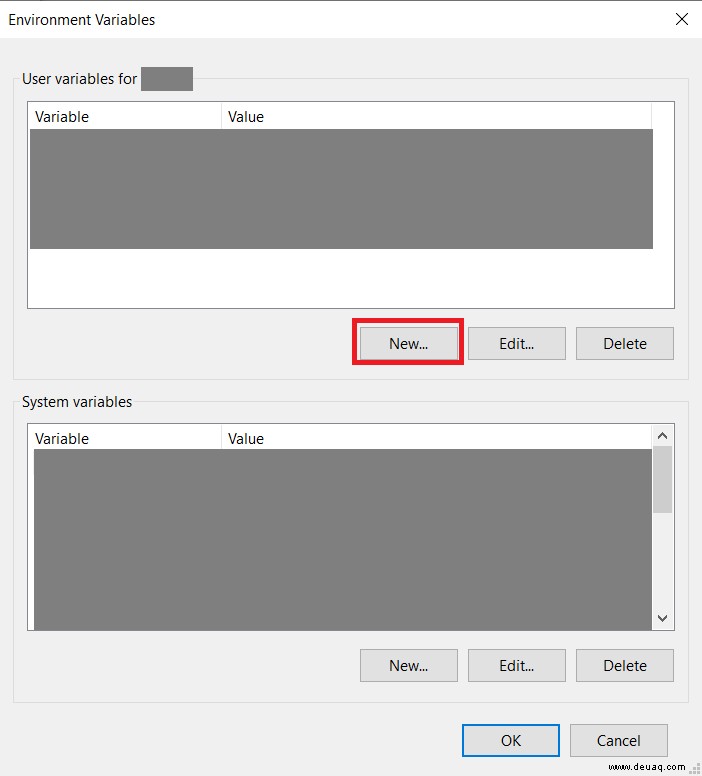
- Geben Sie „ANDROID_HOME ein ‘ als Variablennamen und geben Sie den Pfad zu Ihrem Android SDK-Ordner ein.
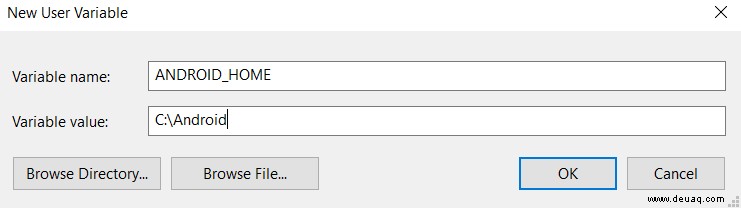
- Jetzt auch innerhalb der Benutzervariablen Wählen Sie im Abschnitt Pfad aus Variable und klicken Sie auf Bearbeiten…
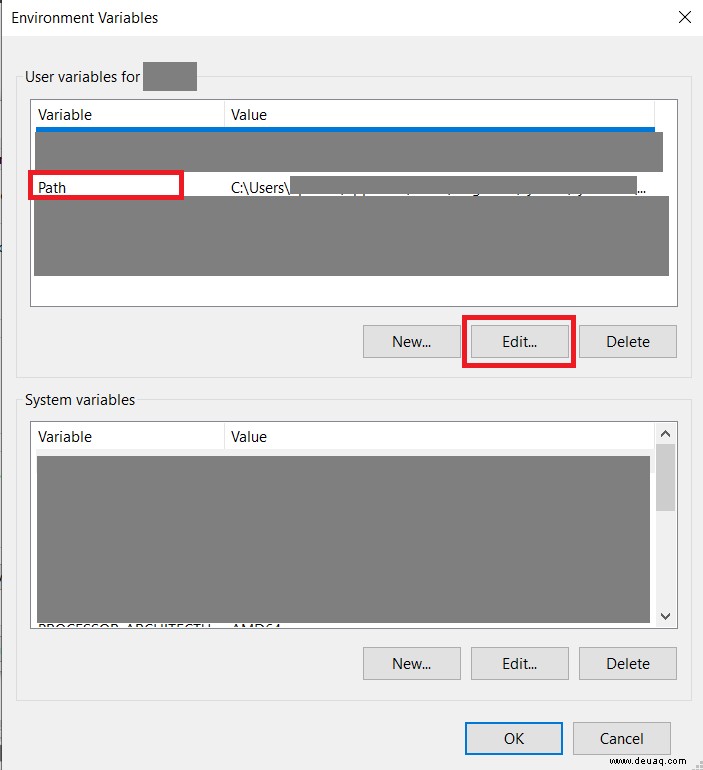
- Klicken Sie als Nächstes auf Neu , geben Sie ‘%ANDROID_HOME%\tools;%ANDROID_HOME%\tools\bin;%ANDROID_HOME%\platform-tools ein ‘, drücken Sie Enter und klicken Sie dann auf OK .
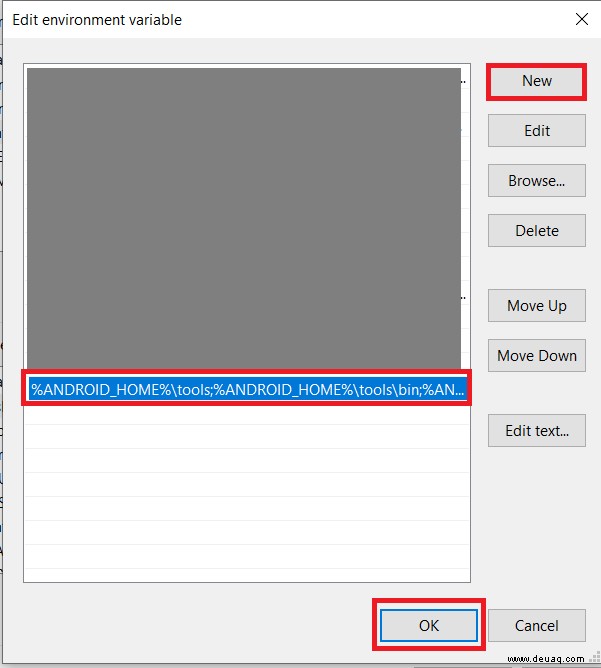
- Öffnen Sie schließlich ein Eingabeaufforderungsfenster, geben Sie „adb ein ‘ und drücken Sie Enter um zu überprüfen, ob es funktioniert.
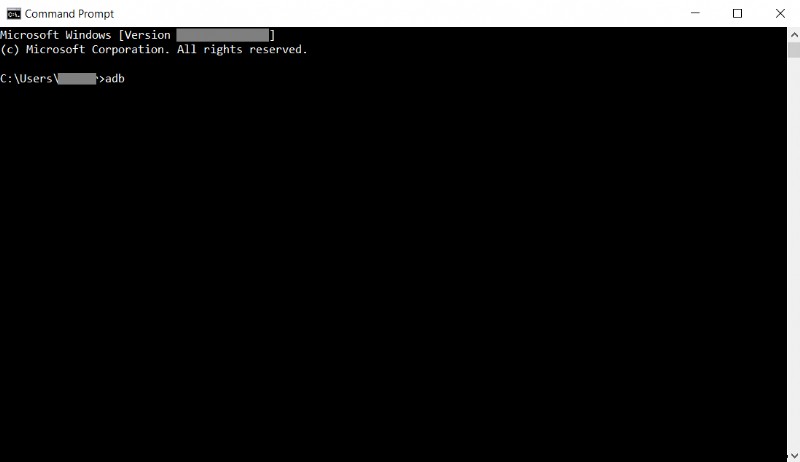
Zusätzliche FAQ
Ist die Installation von BlueStacks sicher?
Ja, BlueStacks ist absolut sicher. Es ist ein zertifiziertes Tool und es garantiert, dass keine sekundären Apps damit gebündelt sind. Allerdings lauern hier Risiken. Die Verwendung von BlueStacks gibt dir nicht die Freiheit, eine APK-Datei auf deinem Computer zu installieren. BlueStacks ist eine virtuelle Maschine, die es dir ermöglicht, Android-Apps unter Windows 10 herunterzuladen und zu verwenden. Wenn du die App jedoch nicht von einer vertrauenswürdigen Quelle herunterlädst, gibt es keine Garantie dafür, dass sie sicher ist.
Aber ja, BlueStacks an sich ist 100 % sicher. Achte nur darauf, was du herunterlädst, sobald BlueStacks installiert ist.
Was sind APK-Dateien?
Jede Datei mit der APK-Erweiterung (.apk) wird als „Android-Paketdatei“ bezeichnet. Sie werden verwendet, um die Android-Apps zu speichern, die auf Android-Geräten ausgeführt werden. Typischerweise werden APK-Dateien im ZIP-Format gespeichert und über einen Dienst wie den Google Play Store direkt auf Android-Geräte heruntergeladen. Natürlich können Sie auf einigen Websites selbst APK-Dateien herunterladen.
Führt APK nur Android-Programme aus?
Die APK-Dateien sind Pakete, die Apps an Android verteilen. Sie existieren, damit Android-Geräte den in APK-Dateien gespeicherten Code lesen können. Das Ausführen eines Nicht-Android-Programms mit dem APK würde bedeuten, eine App zu erstellen, die Sie nicht auf Android ausführen möchten, mit der Absicht, sie auf Android auszuführen. Ja, daher funktionieren APK-Dateien nur in Android-Programmen.
Sind Android-Emulatoren legal?
Bevor wir überhaupt mit der Debatte über die Legalität von Android-Emulatoren beginnen, sollten wir nur die Tatsache berücksichtigen, dass APK-Dateien in einem Open-Source-Format verfügbar sind. Ja, das bedeutet, dass Sie APK-Dateien offiziell und vollständig legal zur Verwendung erhalten können. Wie führen Sie diese Apps auf Nicht-Android-Geräten aus? Nun, Emulatoren sind hier eindeutig eine der Hauptantworten. BlueStacks zum Beispiel ist zertifiziert und zu 100 % sicher und legal. Viele andere Emulatoren sind ebenfalls legal.
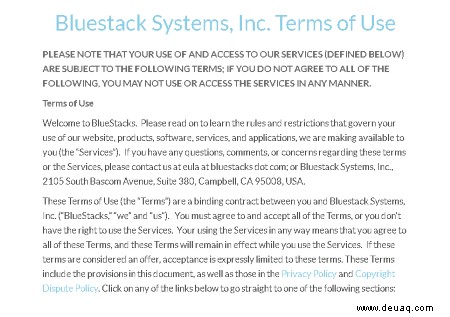
Wie finde ich das APK von einer Android-App?
Im Gegensatz zu Windows 10 ist die strenge Ordnerstruktur auf Android-Geräten nicht ersichtlich. Während Sie in jeder PC-Anwendung in den Installationsordner gehen und die Dateien sehen können, funktioniert es auf Android-Geräten nicht ganz so. Wenn Ihr Gerät gerootet ist, finden Sie die APK-Datei für eine App, die Sie installiert haben, unter /data/app . Wenn Sie nach einer APK-Datei für Stock-Apps suchen, finden Sie diese unter /system/app oder /system/priv-app gerootete Ordner.
Windows 10 und APK-Dateien
Es gibt viele Möglichkeiten, APK-Dateien auf Ihrem Windows 10-Gerät zu verwenden. Natürlich müssen Sie ein Tool verwenden, um sie zu installieren. Verwenden Sie entweder einen Emulator wie BlueStacks, führen Sie sie über die ARC Welder-App in Google Chrome aus oder verwenden Sie einen PC-Port. In jedem Fall gibt es Möglichkeiten, Android-Apps auf Ihrem Windows 10-PC zu testen, auszuführen und sogar zu verwenden.
Haben Sie eine der angegebenen Methoden ausprobiert? Welche hast du bevorzugt? Haben Sie Probleme mit den APK-Dateien gehabt? Welche konnten Sie auf Ihrem Windows 10-System nicht ausführen? Fühlen Sie sich frei, an der Diskussion im Kommentarbereich unten teilzunehmen und Ihre Gedanken zum Thema hinzuzufügen.